|
无标题文档
|
|
 |
雅能电子白板教学系统v11.03
11165KB | for Win9x/ME
/2000/ XP/win7/win10
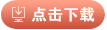 |
- 书写功能。背景色可调,笔画颜色、粗细可调,可书写文字或直接绘制几何图形。线条流畅,书写时速度快,无延迟。由于笔画可调到象钢笔笔画一样粗细,完全不存在书写面积小的问题,其左右翻页功能更在一定程度上弥补了面积的不足。在书写板内除了可以手写外还可录入文字或将事先录好的内容直接粘贴在书写板内。书写笔摩擦系数与普通白板笔相同接近粉笔。背景色可调为黑色或灰色,耗电量极低,灯泡寿命可延长5-10倍。
- 擦除功能。可以进行橡皮擦出、撤销和整页一次清除。橡皮擦除面积可根据笔画粗细自动调整。
- 标注功能。可以在电脑显示的画面上进行标注,增强版支持软件本身调用的各种文档格式(包括各种视频、Word、Excle文档、PPT幻灯片、Flash动画、网页等格式)以及其它软件调用的任何文档或资料格式。
- 操作演示功能。通过书写笔可以进行单击、双击、右击等鼠标动作。通过软键盘可以进行文字输入等操作。
- 局部放大功能。选定区域后可对该区域内文字或图片进行放大。
- 画面截取功能。可以整屏或局部画面截取,截取后直接保存到书写板区域内,可混合编排,并可调整图片位置。
- 书写画面保存功能。保存时以课为单位。保存后的文件名以事先设置的老师姓名、第几册和第几课数字组成。下次使用时,可直接调用。
- 书写、操作过程以及声音的保存功能(增强版)。保存后可以以动态视频格式进行播放。
- 个性设置功能。每个老师可根据自己的喜好分别设置背景色和笔画颜色并单独保存。
- 对投影灯光的控制功能。
帮助文件下载
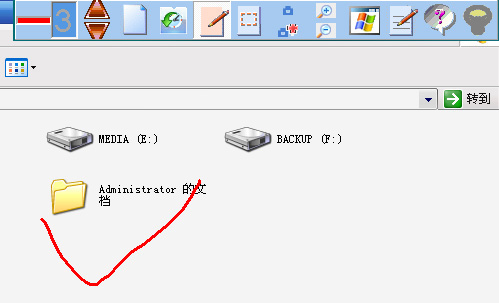
标注

帮助

白板书写

嵌入到电子白板中的英语教学专用电子白板软件,包括冀教版单词跟读、单词听写,英语课文视频播放器,课外英语动画播放器。可以根据学校要求加入更多功能和针对其它课程开发的教学软件。
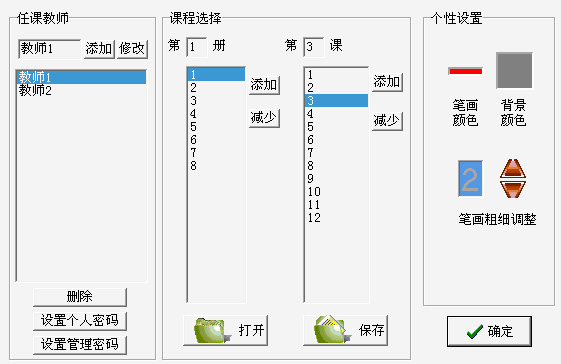
设置
使用说明
一、标注。
软件运行后将处于操作演示状态,这时可对电脑进行操作。
当需要在屏幕上的图片或文档进行标注时可点击工具栏第二个图标进入标注状态。对于动态视频可先暂
停再进入标注状态,否则视频会继续运行但不影响标注。如果是Flash动画,在标注状态下画面将处于
静止状态;如果是其它视频在标注状态下仍可以动态播放,但标注痕迹不变。利用撤销或清除按钮可实
现动态标注。
在标注状态可随意在屏幕上勾画或写字,背景为进入标注状态之前的画面或动态画面。点清屏按钮
可擦掉所有标注的内容但不会清除背景画面或文字。
点标注状态的工具栏内第一个按钮可调笔画颜色。
分别点上下箭头可调笔画粗细。
点撤销按钮可撤销最近一次的笔画。
先点击选定范围按钮再用鼠标左键或书写笔拖动并选定范围后可对选定部分进行画面截取或放大缩
小。如果不选定范围则截取整个屏幕。点击画面截取的上面第一个按钮截取后将把画面自动粘贴到书写
板的当前页。进入书写板选定已粘贴的画面范围,按下鼠标左键拖动可调整位置。点击画面截取的第二
个按钮后如果书写板当前页是空白页则粘贴到当前页,否则粘贴到下一页,并可以自动增加页面。
点帮助按钮可显示每一个图标按钮的文字说明。
如果重新回到操作状态可点击操作演示按钮按钮进入主界面继续演示。
点灯泡图标可使屏幕处于黑屏状态,这时老师走到投影幕布中间面向学生时投影灯泡不会刺眼。点
击屏幕右上角图标可使投影亮度快速恢复。老师可在幕布旁边的触控屏上继续操作。
二、书写板。
点主界面工具栏上的第一个图标则进入书写板。
书写板背景色可调为任意颜色。如果将背景色调为黑色或深灰色将大大增加投影机灯泡使用寿命。
笔画颜色和笔画粗细与标注状态下相同。笔画颜色可调为任意颜色,笔画粗细共分为九个等级。
点直线图标按钮可画直线,屏幕左上角显示从起点到终点的横向和纵向坐标距离。
分别点矩形或椭圆形图标可画长方形、正方形、椭圆或圆。当画矩形时如果横向坐标和纵向坐标相
等则可判断为标准正方形,如果不等则为长方形。画圆时如果横向坐标和纵向坐标相等则可判断为圆
形,如果不等则为椭圆。
画平行四边形或三角形可用直线并根据坐标来判断长度和角度。
清屏可清除本页面的所有书写和绘图内容,利用橡皮擦可擦掉页面的任意部分,擦出面积随笔画粗
细自动调整。
点撤销按钮可擦除最后一次的书写或绘图笔画。
选定范围后进行拖动可调整选定内容的位置。
当本屏书写面积不够时可点右箭头进入下一页,左箭头可回到上一页。
点击查找按钮将使所有页面按1:2比例显示并按顺序排列,可方便快速查找,并可以同时显示两个
页面。当字体较大时学生可同时看到更多内容。如果画面缩小后显示效果较差,也可以在屏幕下方显示
上一页面原图的下半部分。这样老师写完第一页再写第二页时,学生如果还未抄完,可以继续抄写上一
页面的剩余内容。在屏幕上方老师可以进入下一页继续书写。
点击查找按钮下方的文本录入按钮,可以输入文字。点文字录入栏上方左侧第一个按扭可选择字体
并可以调整颜色及大小等。用鼠标拖动可调整文字录入框的位置及高度和宽度。
三、设置。
设置功能可将每一位老师设定的默认笔画颜色、背景色、笔画粗细、个人密码保存下来。在此,老
师还可将书写板内容以课为单位保存下来,下次使用时可直接调用。
在任课教师栏点添加按钮可自动在列表内添加教师名,如:教师1、教师2、教师3。在列表内点欲
修改的教师名,然后在编辑框内输入新的名称,再点修改按钮,列表内教师名可修改为新的教师名。
在课程设置栏内,点册书或课数添加按钮可增加册数或课数,点减少按钮可相应从高到低依次减
少。保存书写内容前需要先选择教师名以及第几册和第几课。
四、软件运行后将先对硬件进行检测如果未检测到则每隔5分钟检测一次,每次持续时间大约一分
钟。正式版可取消对硬件的检测。
|
|